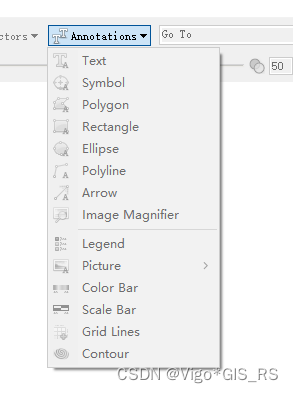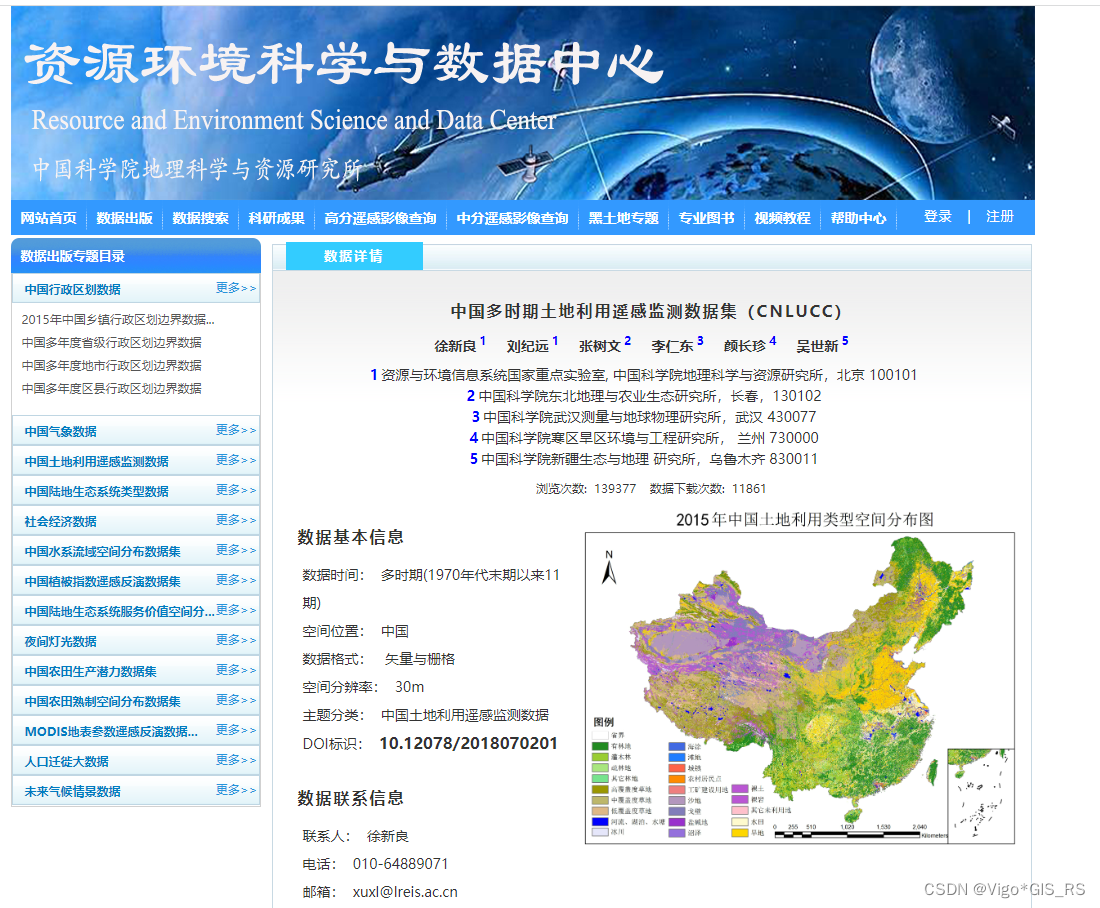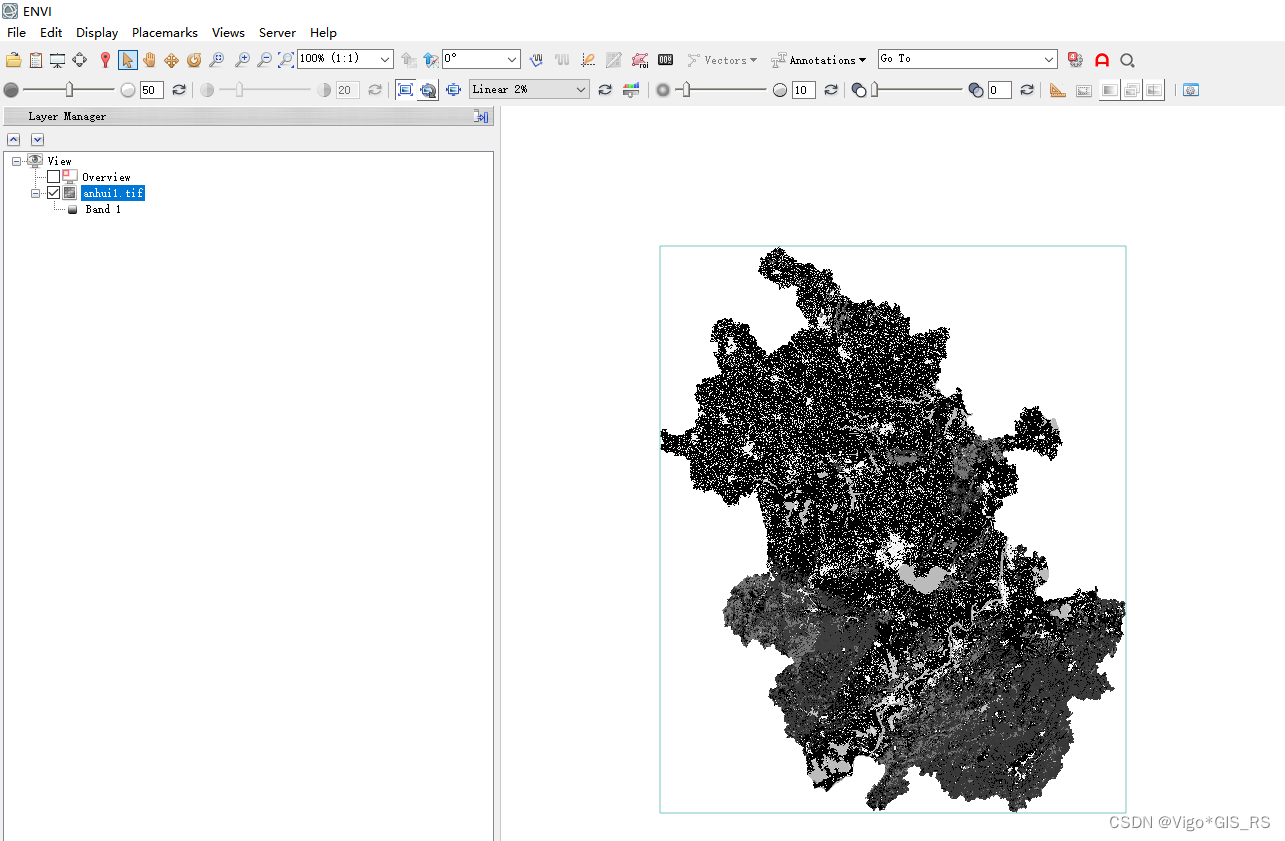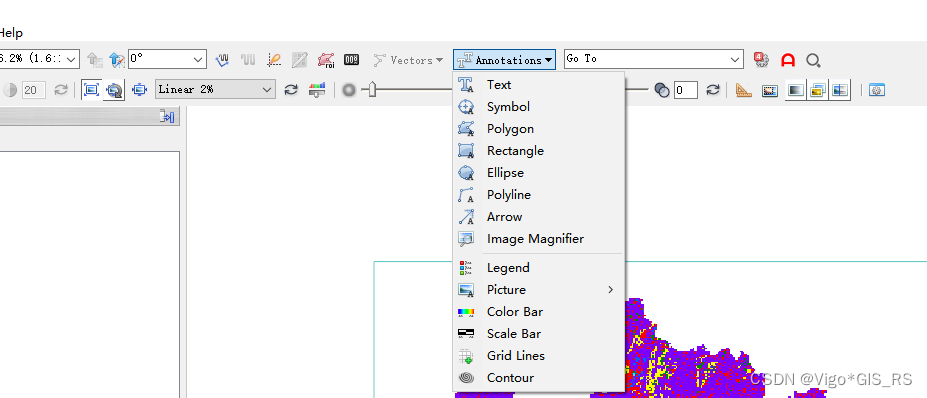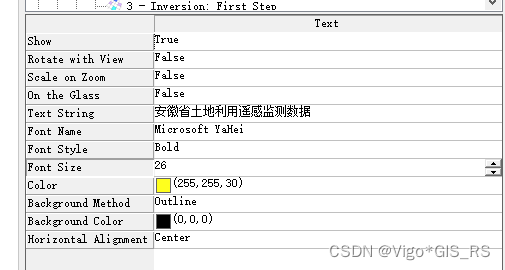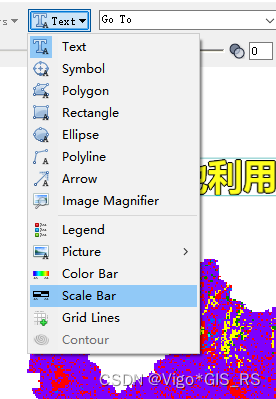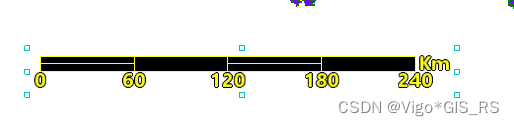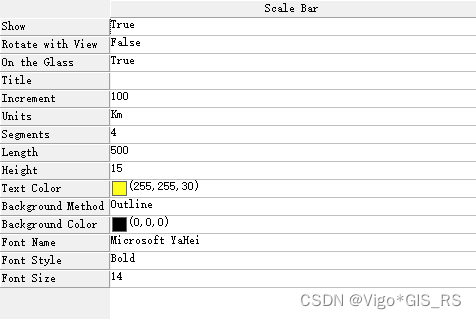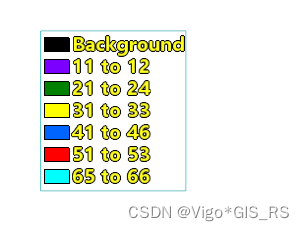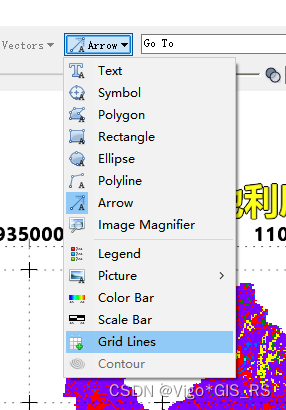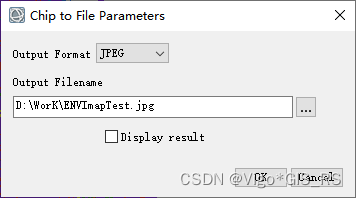ENVI制图 |
您所在的位置:网站首页 › 遥感图像制图软件 › ENVI制图 |
ENVI制图
|
ENVI制图
0 前言1 数据准备2 数据预处理2.1 先在arcmap中把数据导出为tif格式,然后加入envi(别问我为什么要先用arcmap处理,因为这是envi制图教程 :( )2.2 直接把tif格式的数据拖进envi,此时看不到数据类别,只有一个灰度图2.3 调整数据显示形式,看到分类
3 制图3.1 认识制图工具3.2 插入文字3.3 插入比例尺3.4 插入图例3.5 插入经纬网格3.6 指北针呢?
4 看看成图效果5 总结
0 前言
ENVI制图的教程在网上不多见,我认为这是个很有意思的事儿,所以来试试看 版本:ENVI5.6.0 其实只要有Annotations工具,都可以制图 envi制图的应用场景一般是envi处理好的数据,比如监督分类之后的数据。 本教程以土地利用数据为例,制作一张土地利用专题图 数据源: https://www.resdc.cn/DOI/DOI.aspx?DOIid=54 2 数据预处理 2.1 先在arcmap中把数据导出为tif格式,然后加入envi(别问我为什么要先用arcmap处理,因为这是envi制图教程 😦 ) 2.2 直接把tif格式的数据拖进envi,此时看不到数据类别,只有一个灰度图
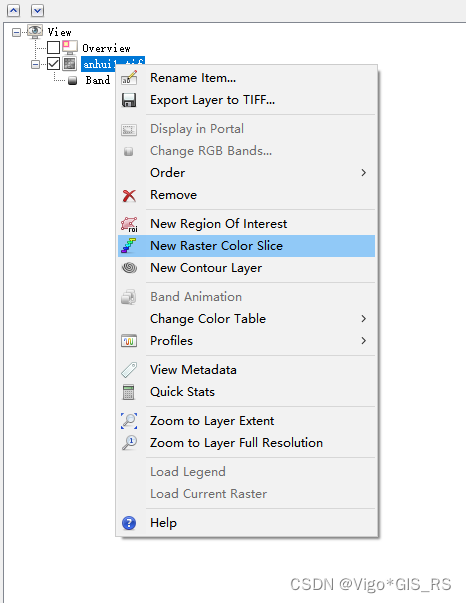 根据arcmap里面的数据分类 根据arcmap里面的数据分类 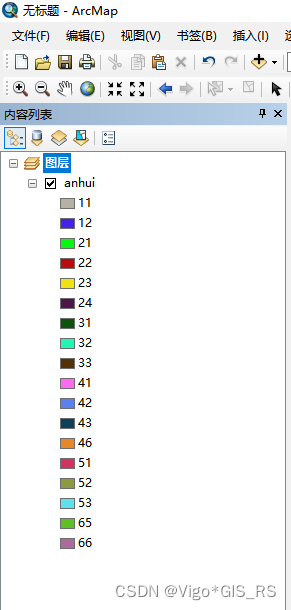 或者在envi中右键数据,选择quick stats,看到有count的DN值,就知道这个数据有哪些分类编码了 或者在envi中右键数据,选择quick stats,看到有count的DN值,就知道这个数据有哪些分类编码了 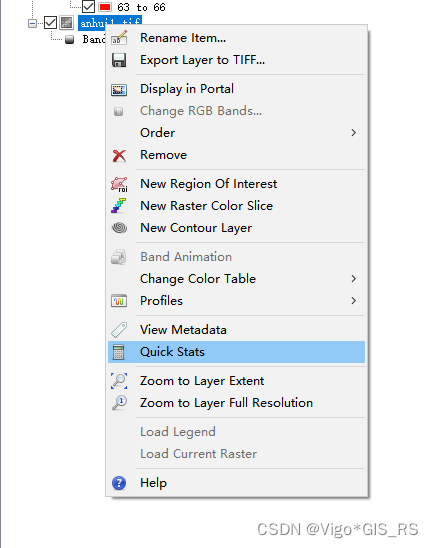 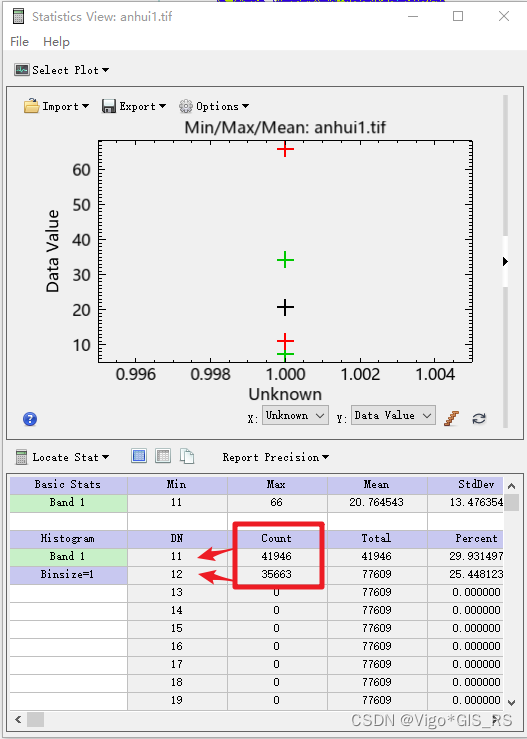 总之,我们看到了数据的二级类有十几个类别,为了省事儿,我只设置一级类。(比如12,一级类别是1,二级类别是2;53的一级类别是5,二级类别是3) 在Raster Color Slice中编辑数据分类color,有加减分类的选项和选择颜色的选项。 总之,我们看到了数据的二级类有十几个类别,为了省事儿,我只设置一级类。(比如12,一级类别是1,二级类别是2;53的一级类别是5,二级类别是3) 在Raster Color Slice中编辑数据分类color,有加减分类的选项和选择颜色的选项。 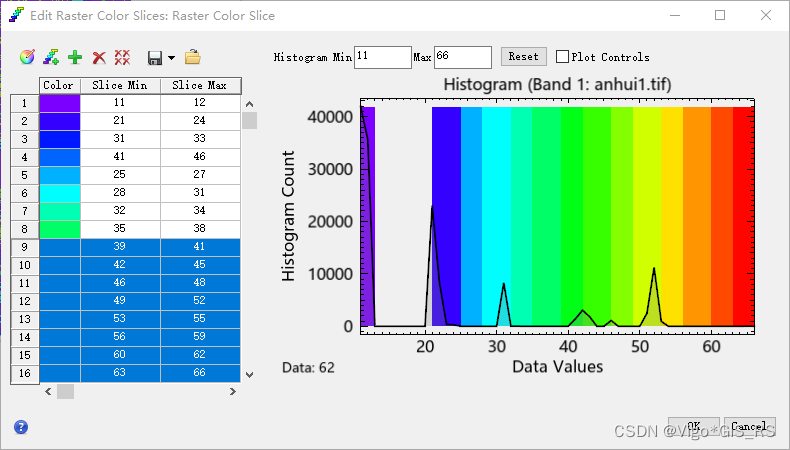 下图是分好了类并重新编辑颜色之后,记得点击右下角的OK。
下图是分好了类并重新编辑颜色之后,记得点击右下角的OK。 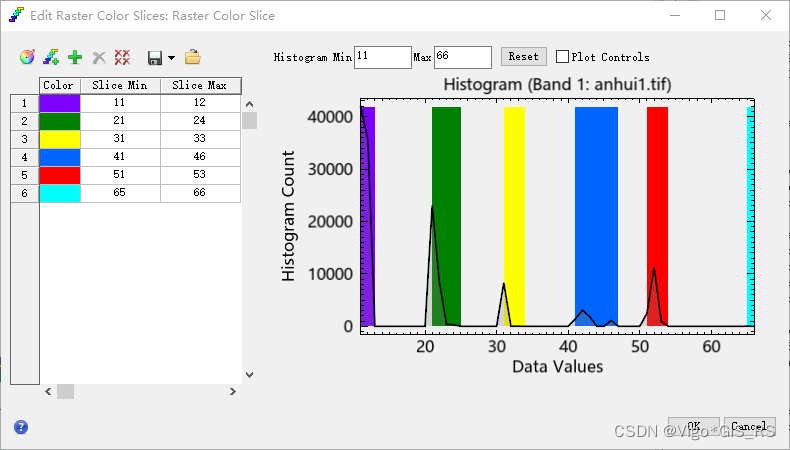 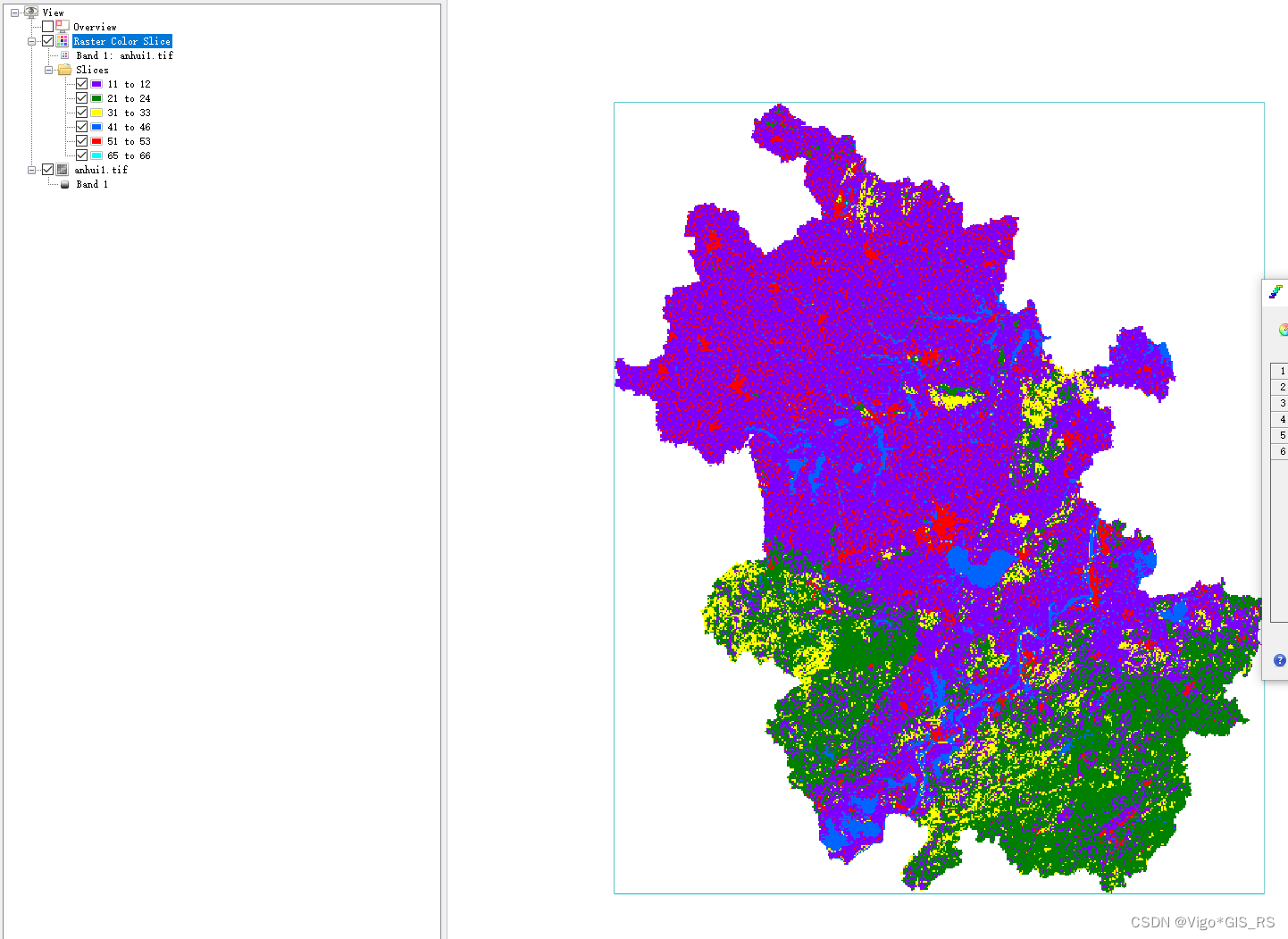 3 制图
3.1 认识制图工具
3 制图
3.1 认识制图工具
和一般的GIS软件不同,envi制图不需要另外产生制图页面,直接插入你需要的标签就行。 在envi的工具栏上面,点击Annotations即可,其中有插入文字、符号、多边形、矩形、圆形、线段、箭头、图片、图例、比例尺、色带、网格线、等值线等工具。 
选择scale Bar插入比例尺,同样地,比例尺的参数也可以编辑 图例的编辑往往是重点,因为大多数情况下自动生成的图例都不合适。 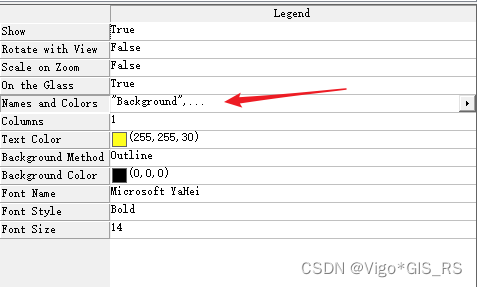 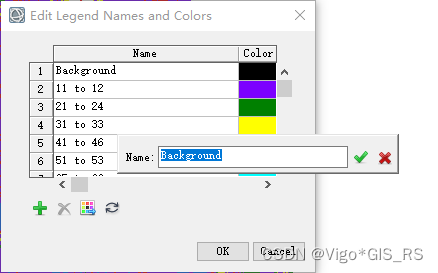 修改好了,点击OK 修改好了,点击OK 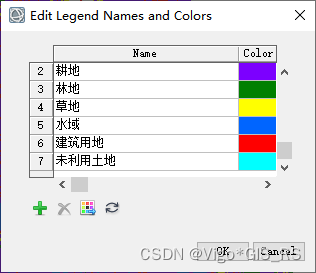  3.5 插入经纬网格
3.5 插入经纬网格
点击Grid Lines,插入网格 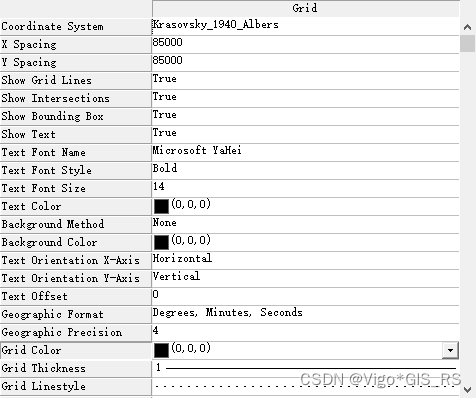 一般默认的网格坐标是数据坐标。
3.6 指北针呢? 一般默认的网格坐标是数据坐标。
3.6 指北针呢?
目前没找到内置的指北针符号在哪,应该需要自己以图片的形式导入进来。 其实有了网格线,也就不需要指北针和比例尺了 4 看看成图效果
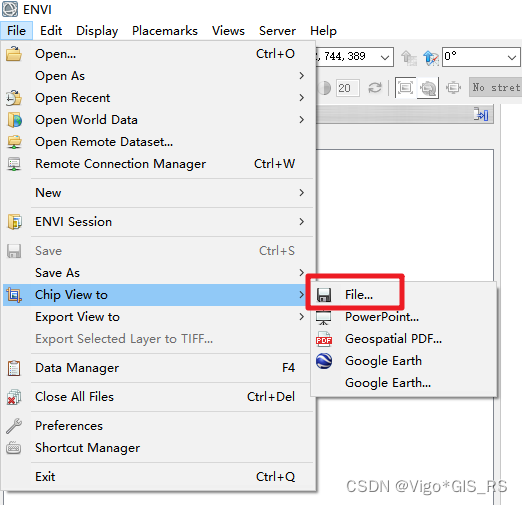
这算是个整活吧,对于大部分人来说,没有什么意义,但是对我来说,解决了我以前的一个疑问,ENVI能不能制图?目前看来,是可以的! 我没用过envi classic,就我看来,下述人群需要用envi制图: envi处理的数据是中间文件,无法导入其他的GIS软件,或者导入后显示有问题,那么可以使用envi进行便捷的制图;envi处理的数据只有像素坐标,没有几何坐标,因此导入其他软件之后可能还需要GeoReferencer,如果这个数据本身就没有坐标意义,那么可以直接在envi中制图。因为你如果再去GeoReferencer,非要给它一个几何坐标,那也不一定是准确的。和一般的GIS软件比起来,envi制图的能力非常弱小,但又不能没有这个功能,感谢各位开发者! |
【本文地址】